选择一张空白幻灯片,右键菜单,选择背景格式。
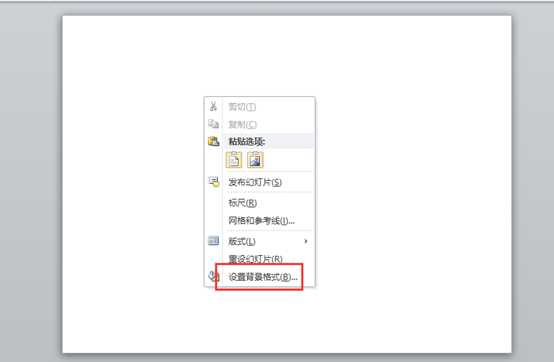
进入"设置背景格式"对话框,选择"填充"选项卡"图片或纹理填充"选项。
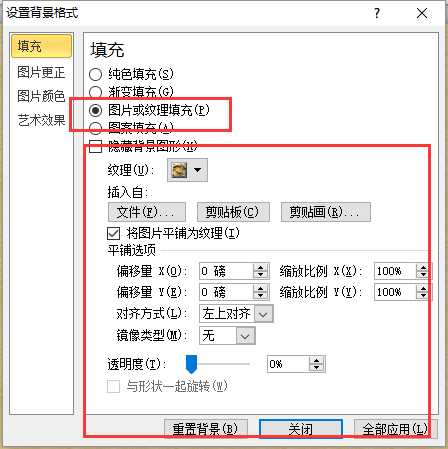
选择"文件",打开"插入图片"对话框,选择相应的图片,确认。
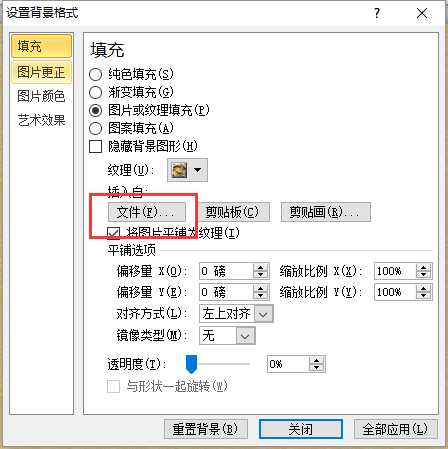
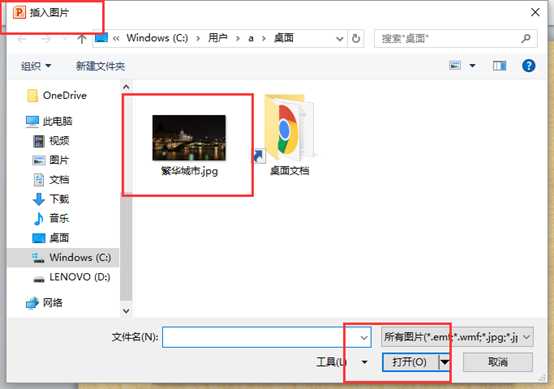
效果如下:
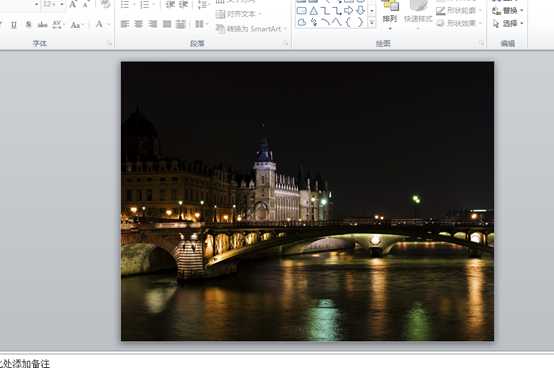
选择"插入"选项卡->"插图"功能组->"形状"按钮,插入一个矩形,覆盖在背景图上

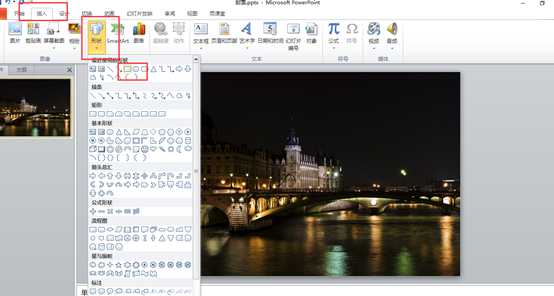
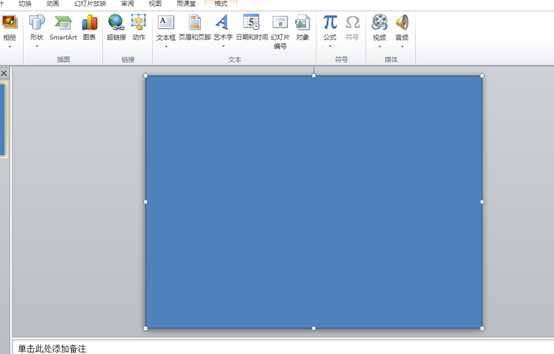
选择"格式"选项卡->"形状样式"功能组->"形状轮廓"命令->"无轮廓"按钮,消除矩形边框
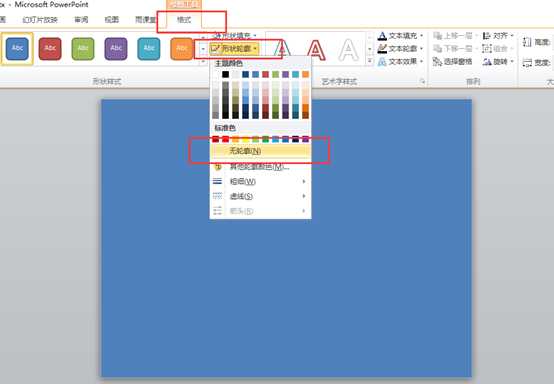
选择"格式"选项卡->"形状样式"功能组->"形状填充"按钮,设置黑色渐变效果。
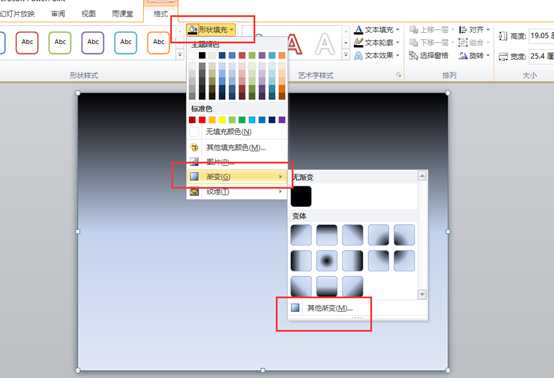
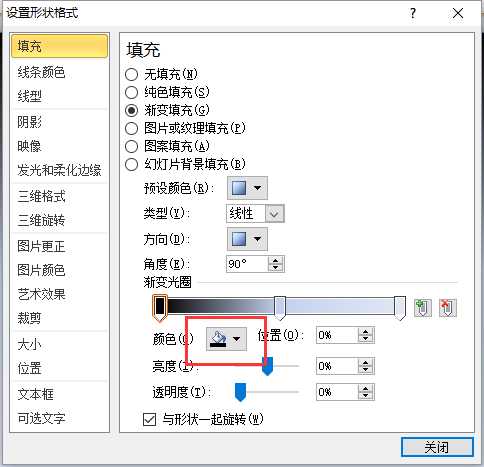
设置"渐变光圈"位置数值、"透明度"数值,两端偏黑,中间浅一点。
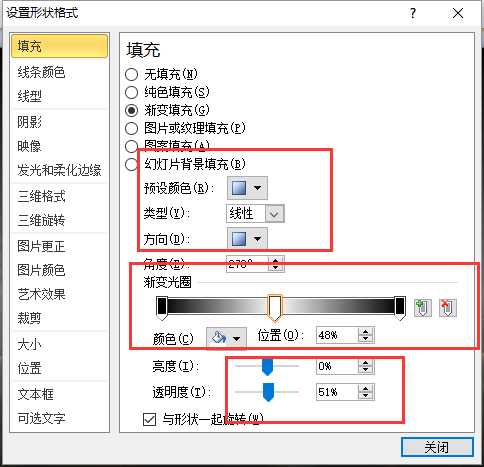
命令位置同上。
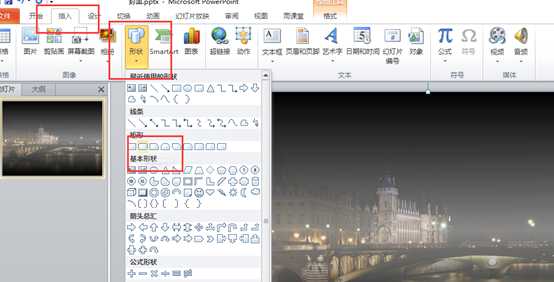
排列,做出参差不齐的感觉,然后组合整体调节方向
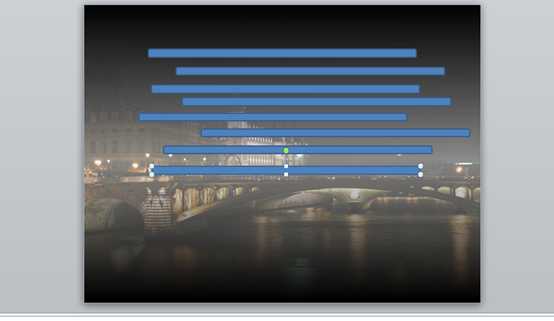
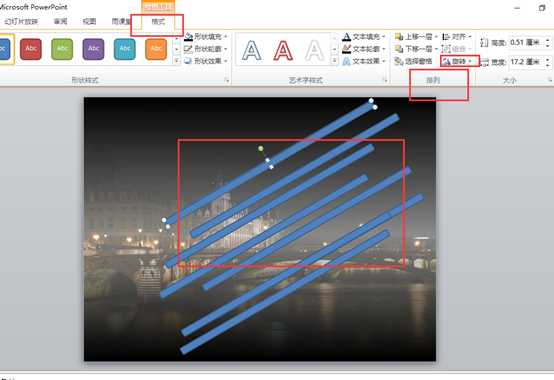
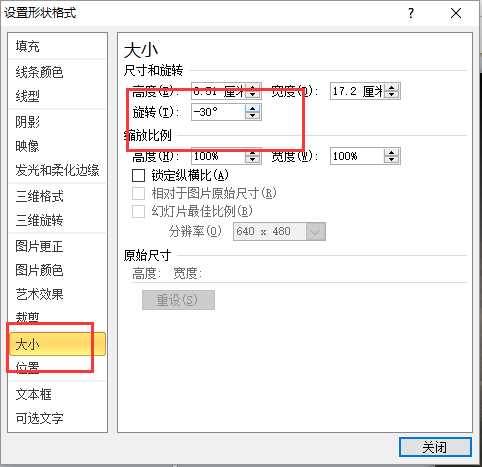
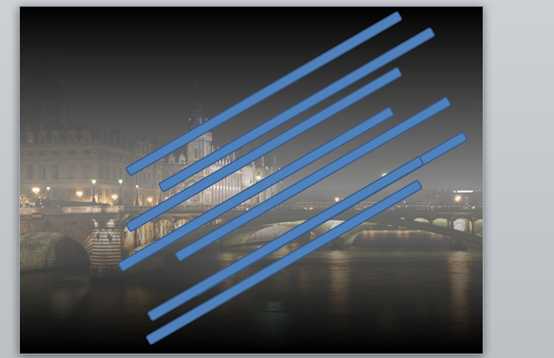
取消组合,选中所有的圆角矩形,设置填充为"幻灯片背景填充"
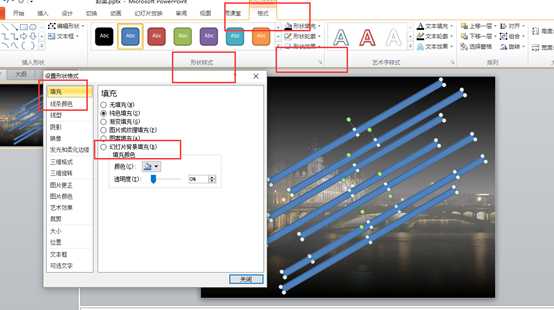
最终效果:

原文:http://www.cnblogs.com/bqwzy/p/7816647.html